小编感觉2013的不少功能还在琢磨当中,office2016就来了。幸好,这次的改动不算太大,有了一些新功能,但基本操作没啥变化。
1、打开office2016组件,如word软件,新建一个空白的文档,在页面上点击右键,就能看到智能搜索的选项

2、具体的使用,需要右键先选择一段关键字,然后点击上述的<智能查找>功能,在右侧会出现查找结果
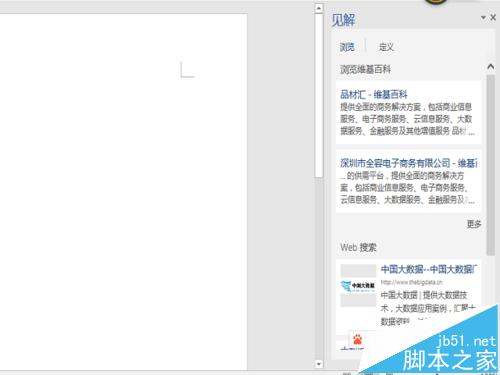
3、从查找结果来看,主要信息来自于必应以及维基,不过维基的查找似乎有点不太准,而必应就是WEB查找了。
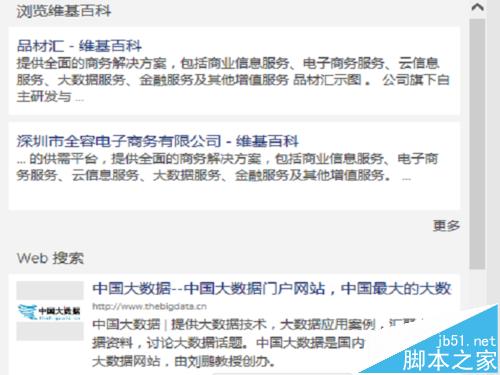
如何在word中对图表进行自动编号操作?
在工作中,有时写一篇文档可能会有许多图片,那么如何在word中对图表进行自动编号操作?下面小编就为大家详细介绍一下,不会的朋友快快来学习吧
4、左右拉动搜索框或点击上方见解的下拉框,可以调整搜索结果的显示大小,以及关键搜索结果
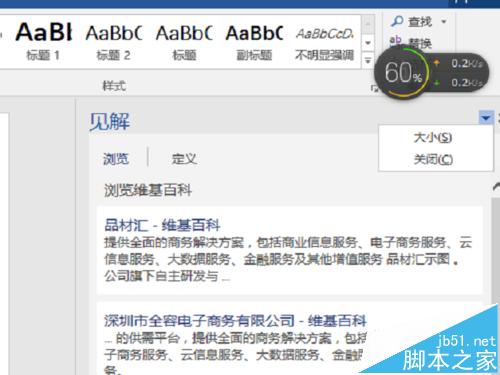
5、如果要进一步查看搜索出来的结果,就会自动打开浏览器,打开该搜索对应的链接了。
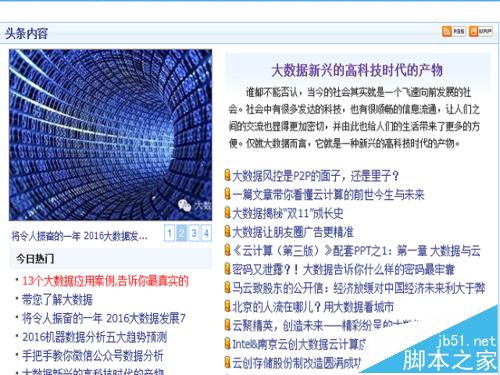
小编感觉这个功能有些鸡肋,可能对有些不明白的词语解释有点帮助吧,但也该作得更精准,而且现在加载有点慢。
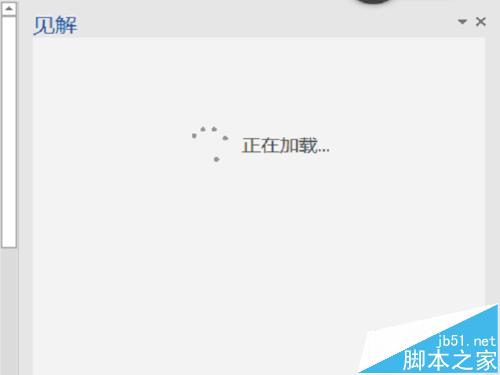
相关推荐:
Excel中怎么跨表格批量查找匹配数据?
Word文档怎么设何止图表公式的自动编号?
Word文档怎么设何止图表公式的自动编号?毕业论文的章节是需要编号的,Word文档对图表公式的自动编号,在编号改变时自动更新文档中的相应引用,下面分享详细的设置方法,需要的朋友可以参考下





